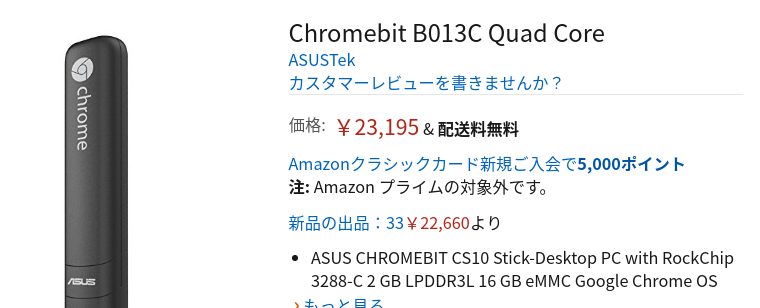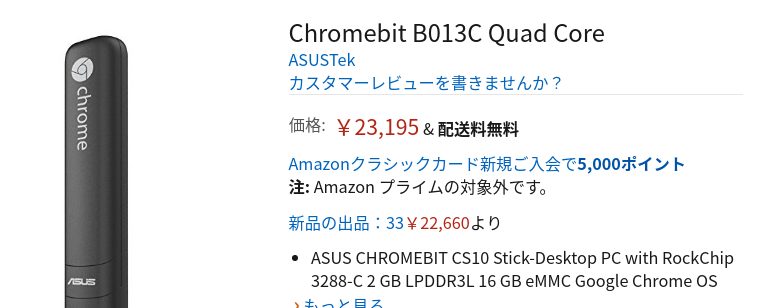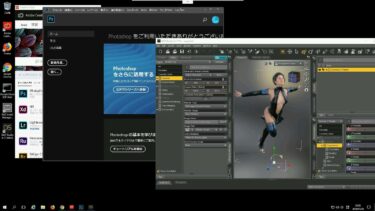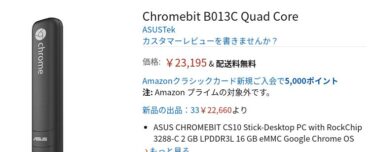Chromebit(CS10)の基本スペック
– Google Chrome OS搭載
– テレビのHDMI端子に挿して使用するスティックPC
– クアッドコアCPUのRockchip RK3288Cを搭載
– メモリ 2GB、eMMC 16GB
– HDMI×1、USB 2.0×1
– フルHD(1,920×1,080ドット)出力に対応
– IEEE802.11ac/n/a/g/b、Bluetooth 4.0
種類と価格情報
日本国内で購入が可能なASUS Chromebitには以下の3種類が現在確認できています。
CS10
ASUS日本公式サイトで公開されているただ一つの機種で、日本の正規代理店から購入すれば正規のメーカー保証が得られます。
ただし、正規代理店でChromebitを扱っている企業は私が確認したところでは見当たらないので実質的にはメーカー保証は日本国内では受けられないと思います。
大手企業系列のオンラインショップで扱っているところは以下です。
https://www.softbankselection.jp/cart/ProductDetail.aspx?sku=0889349236956
並行輸入品はメーカー保証は得られませんが、例えばアマゾンの30日間返金保証などが使えます。ちなみに私はこの並行輸入品を2018年1月に13,400円で購入しました。
O059C
頭文字はアルファベットのO(オー)です。アマゾン/楽天では現在は取り扱っていません。Yohoo!ショッピングからは「3〜7日で発送」ですが購入が可能です。
https://shopping.yahoo.co.jp/products/a44b494c16
タイトルには「Windowsデスクトップ」とありますが、正しくは「Chrome OS スティックPC」です。テレビに繋いで使うのでデスクトップPCとして使えます。
B013C
並行輸入品がアマゾンで購入が可能です。記述はすべて英語のようです。
メーカー公式サイト
https://www.asus.com/jp/Chrome-Devices/Chromebit-CS10/HelpDesk_Manual/
Chromebitの使い方をYouTubeで紹介
セッティング
仮想Windowsの作り方
ChromebitではWindowsのアプリは使えませんが、GCPというGoogleが運営するクラウドサービス上で仮想Windowsを動かせるので、ChromebitからWindowsが使えます。
GCPで仮想Windowsを使い始めると、最初の1年間は300ドル(約3万3千円)までは課金をGoogleが肩代わりしてくれるので、実質的に無料で使えます。
アマゾンのAWSの方がAdobe CCや3DCGなどで使えて便利ですが、無料で使えるスペックが低く、実質的に有料となりますが、GCPはスペックに関係なく無料で使えます。
以下はその仮想Windowsの作り方を紹介している動画です。
前半:【スティックPC】ASUS Chromebitで仮想Windowsを作成
仮想Windowsの使い方とGoogle Earthなど
上記の動画の続きで、作った仮想Windowsの使い方は以下の動画で紹介しています。
後半:【スティックPC】ASUS Chromebitで仮想Windowsの使い方
今まで使ってきた感想
私が最近姉妹ブログで書いたChromebit関連の記事を紹介します。
https://otomono-blog.com/chromebit-stick-pc-ok-17216
まとめ
つまり、ブログ記事を作成するのにも、Webライターの仕事を効率よくこなすにも、Chromebitの方がMacやWindowsより生産性が高いです。
メモリーやストレージの容量は少ないですが、GoogleDriveを主に使うので、多くのタブを同時に開いてもサクサク使えますし、常にクラウドに保存されるのでバックアップや同期なども不要です。
1年半前から比べると市場価格が1万円以上上がったので、Androidアプリが使えるChromebookの中古機あたりと価格的に競合するのが悩ましいところですが・・・
ではでは、きらやん